
win11接続が専用接続ではないことが示された場合はどうすればよいですか? win11システムを使用している場合、接続が専用接続ではないように見えることがありますが、どうすればよいですか?ユーザーは、コントロール パネルで Windows Defender ファイアウォール オプションを直接開いて操作できます。このサイトでは、win11 で接続が専用接続ではないと表示される問題を解決する方法をユーザーに詳しく紹介します。
Win11 では、接続が専用接続ではないことが示されます。解決方法
1. [コンピューターのスタート] オプションの下にあるコントロール パネルを開きます。
2. 次に、[システムとセキュリティ] をクリックします。
3. [Windows Defender ファイアウォール オプション] をクリックします。
4. クリックして Windows Deferder ファイアウォール オプションを有効または無効にします。
5. 最後に、windowsdeferder ファイアウォール機能を確認して、リンクが専用リンクではないという問題を解決します。
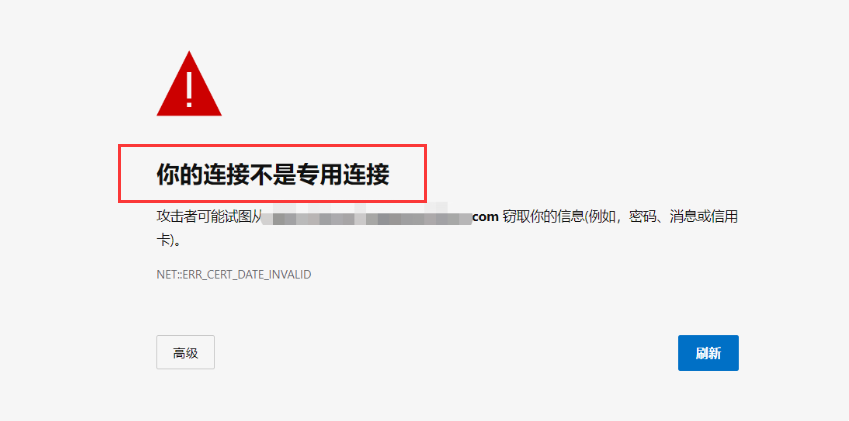
接続が専用接続ではないように見える場合がありますが、必要なのは:
1. キーボードを英語入力ステータスに調整することだけです。
2. ページを更新し、現在のページの任意の場所をクリックします。
3. キーを順番に押します: thisisunsafe (ここで注意: これは un です。s を入力して sun にしないでください)。
4. 上記のボタンを押すと、ページが自動的に更新され、通常どおりアクセスできるようになります (応答がない場合は Enter をクリックしてください)。
以上がwin11 で接続が専用接続ではないことが示された場合はどうすればよいですか?の詳細内容です。詳細については、PHP 中国語 Web サイトの他の関連記事を参照してください。